Как да инсталирате Windows 7 на Acer се стремят Един нетбук
В Windows 7 RC има допълнителна функция, като например Windows XP Mode (XPM). Въпреки че Windows 7 е много стабилен за първоначална употреба, много потребители се колебаят да го инсталирате на noutbuki.No с Windows 7 RC. Сега можете да инсталирате Windows 7 от основния си машина, включително netbuki.Ustanovka Windows 7 на нетбук не е толкова просто, колкото инсталирането на лаптопи или настолни компютри, които идват с това не можем да използваме вграден DVD-privodom.Poskolku DVD медии за монтаж на нетбука , ние трябва да използвате USB устройство (флаш памет), за да инсталирате Windows 7 на Acer Aspire One нетбук.

Това ръководство е създадено специално за потребителите на Aspire One Netbook. тази любов. за да може да се инсталира един напълно нов и чист Windows 7 на своя Acer Aspire One.
изисквания:
1.Windows 7 DVD или ISO
2.Disk интерфейс с USB 2.5 + GB (4 GB препоръчително)
3.Windows 7 на машина, която ще създадете стартиращ USB диск.
4.Nakonets си Acer Aspire One 100% заредена батерия или е свързан с източник на захранване.
Процедура: Инсталиране на Windows 7 на Acer Aspire One (Netbook)
1. На първо място, ние трябва да създадете стартиращ USB диск с Windows 7 .За да направите това, поставете флаш устройството в шасито, а след това да копирате или премествате цялото си съдържание (ако има такива) от DVD диск.
2. След това отворете команден прозорец с администраторски права. Можете да използвате всеки от тези методи по-долу, за да отворите командния ред с администраторски права (известен също като командния ред с повишени привилегии).
* Тип на Старт менюто на полето за търсене командата CMD и натиснете Ctrl + Shift + Enter.
* Start Menu> All Programs> Аксесоари. щракнете с десния бутон Command Prompt и изберете Run като администратор.
3. Трябва да се знае малко за USB.Vvedite следните команди в командния ред:
Въведете Diskpart вид и натиснете влиза, за да видите съобщението, както е показано на фигурата по-долу.
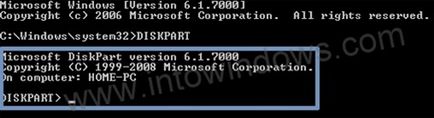
Въведете следната команда тип Списък Disk и запишете номера на диска (: Disk 1) това е вашата USB флаш disk.Na долу на екрана ми флаш-диск не е един.
4. следния тип команди, които трябва да влязат Не мисля, че един от drugoy.Zdes, че вашето устройство не е "Disc 1". Ако имате диск 2 като USB флаш устройство, след което използвайте 2.Vernites диск с една стъпка назад, за да я потвърдите.
По-долу писмени инструкции, които трябва да влязат и да изпълнява една след друга:
CREATE PARTITION PRIMARY
SELECT ПРЕГРАДИ 1
(Процес Форматирането може да отнеме няколко секунди)
Не затваряйте командния прозорец, като на следващия етап, ние трябва да изпълнява друга команда. Просто го захванете до минимум.
5. Следващата стъпка сте приели, трябва да поставите на Windows7 DVD в оптичното устройство и проверете буквата на DVD (Кликнете два пъти върху иконката на компютъра да се знае буквата на DVD диск). В това ръководство ще приемем, че вашият DVD диск е назначена буквата "D", както и USB-дискове възлага на буквата "H" (отвори моя компютър, за да знаем за него по-точно).
Ако не разполагате с Windows 7 DVD и имате само на ISO файл, ще трябва да използвате безплатен софтуер, наречен Virtual Clone Drive.Skachayte Virtual Clone Drive, а след това използвайте Virtual Clone Drive, както и че ще ispolzvat DVD за DVD инсталация ISO Windows 7. можете също така да им софтуер WinRAR да извлечете ISO файл на Windows 7 на работния плот.
6.Maksimalno минимизиране на командния ред в 4-ти shage.Seychas въведете следната команда:
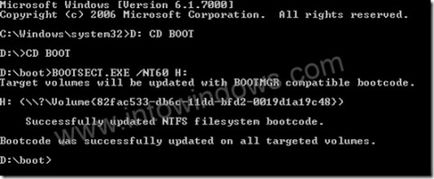
Когато "H" е буквата на вашето USB diska.Posle въведете командата, ще видите съобщението по-долу.
8.Skopiruyte цялото съдържание на DVD-то на Windows 7 на USB флаш устройство.
9. Така че, сега имате стартиращ Windows 7 USB диск. Рестартирайте Acer Aspire One нетбук. и след това натиснете F12, за да влезе в BIOS. Изберете USB устройството като диск за зареждане и натиснете vvod.Vso, след рестартиране ще започне инсталирането на Windows 7 на вашия Acer Aspire One нетбук.
10. Вашият процедура Windows 7 инсталация трябва да започне сега.
11. Инсталиране на Windows 7 е много лесно, много подобен на инсталацията на Vista. Просто следвайте инструкциите от екрана, за да завършите процеса на инсталация.
D: CD BOOT и натиснете enter.Where «D» Вашият DVD-писмо.
CD BOOT и натиснете влиза, за да видите по-долу съобщението.
7. Въведете друга команда показани по-долу, за да определите USB диск с съвместим код Bootmgr.